Kui soovid oma pilte komiksi stiilis täiustada, mängib hambavärv sageli suurt rolli. Hambad, mis omavad kerget kollakat tooni, on reaalsuses sagedased, kuid võivad negatiivselt mõjutada soovitud koomiksistilist ilmet. Selles juhendis näitan ma sulle, kuidas Photoshopis hambaid efektiivselt heledamaks muuta, et saavutada läikivama tulemuse. Alustame kohe esimese sammuga.
Olulisemad järeldused
- Hambad näivad komiksipiltides sageli lumivalged.
- Sihtotstarbeline värvikorrektuur on soovitud ilme saavutamiseks ülioluline.
- Eriliste tööriistade abil Photoshopis saad hambavärvi efektiivselt kohandada.
Samm-sammult juhend
Hambad efektiivselt heledamaks muutmiseks järgige neid samme:
Pildi valimine ja analüüsimine
Vali pilt, mida soovid redigeerida. Pöörake tähelepanu pildil oleva isiku hammastele. Paljudel juhtudel on neil loomulik, kuid veidi kollakas toon. See on reaalsuses levinud, kuid koomiksistiilis võib see olla häiriv.
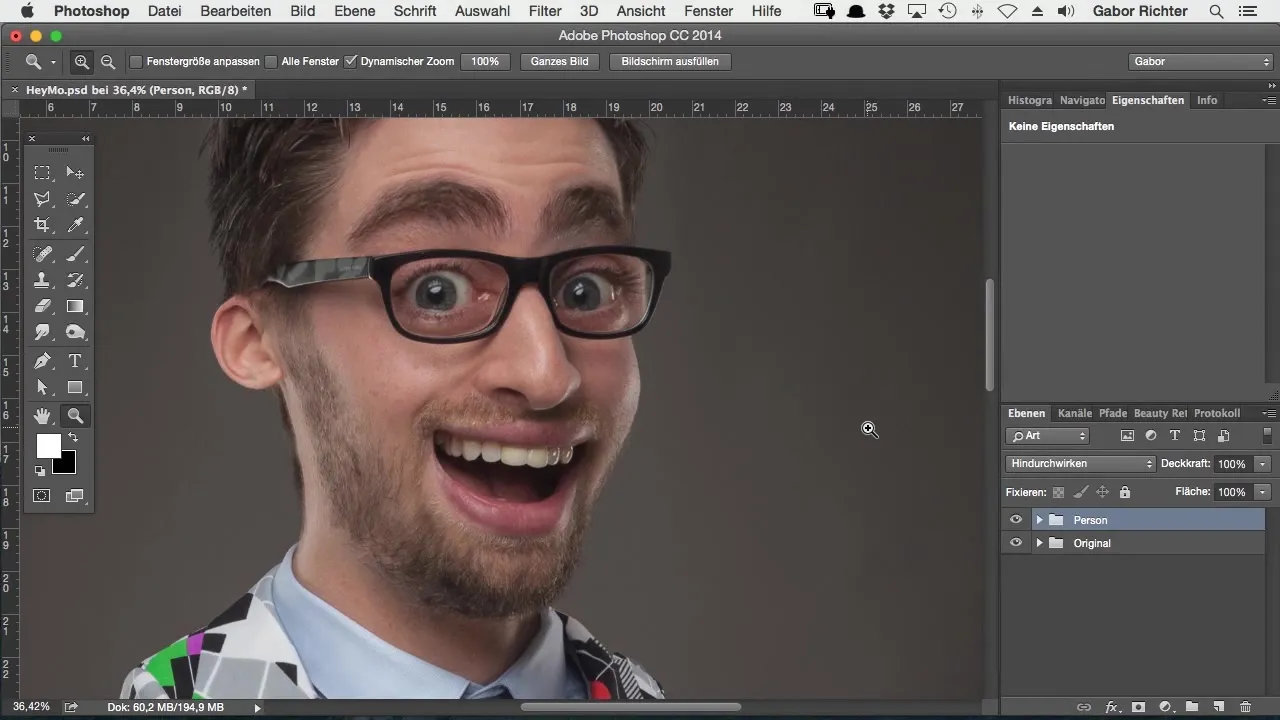
Hambavaliku loomine
Nüüd on oluline teha täpne hamba valik. Tööta selleks harjase (Brush) tööriistaga. Veenduge, et opaktsioon oleks seatud 100%-le. Maskimise valiku abil saad seejärel sihtotstarbeliselt hambad valida. Klõpsa maskide valikul ja veendu, et valik on aktiivne.
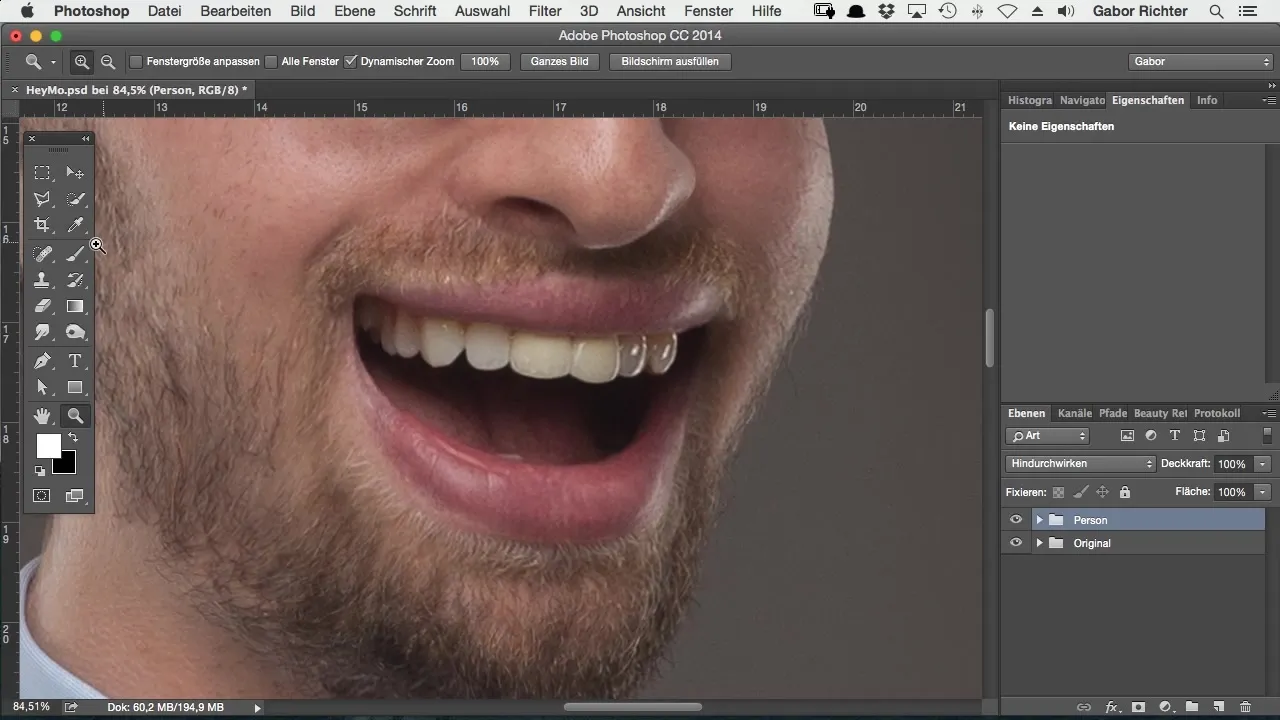
Valiku visualiseerimine
Veendumiseks, et valik on õige, värvi valitud ala alguses teistsuguse värviga, näiteks punasega. Ära muretse, see ei värvi hambaid punaseks; see on lihtsalt nähtavuse jaoks.
Valiku täiendamine
Kui sa oled värvinud väljapoole hambaid, saad seda kindlasti X-klahviga parandada. Lihtsalt vajuta sellele, et valikut vähendada, ja kasuta sama klahvi, et see taaselustada, kui oled liiga palju eemaldanud.
Värvikorrektuur rakendamine
Hambavärvi kohandamiseks kasuta selektiivse värvikorrektuuri seadistuskihti. See on ideaalne soovitud värvide täpset töötlemist. Valige menüüst kollased toonid, kuna see on värv, mida soovite vähendada.
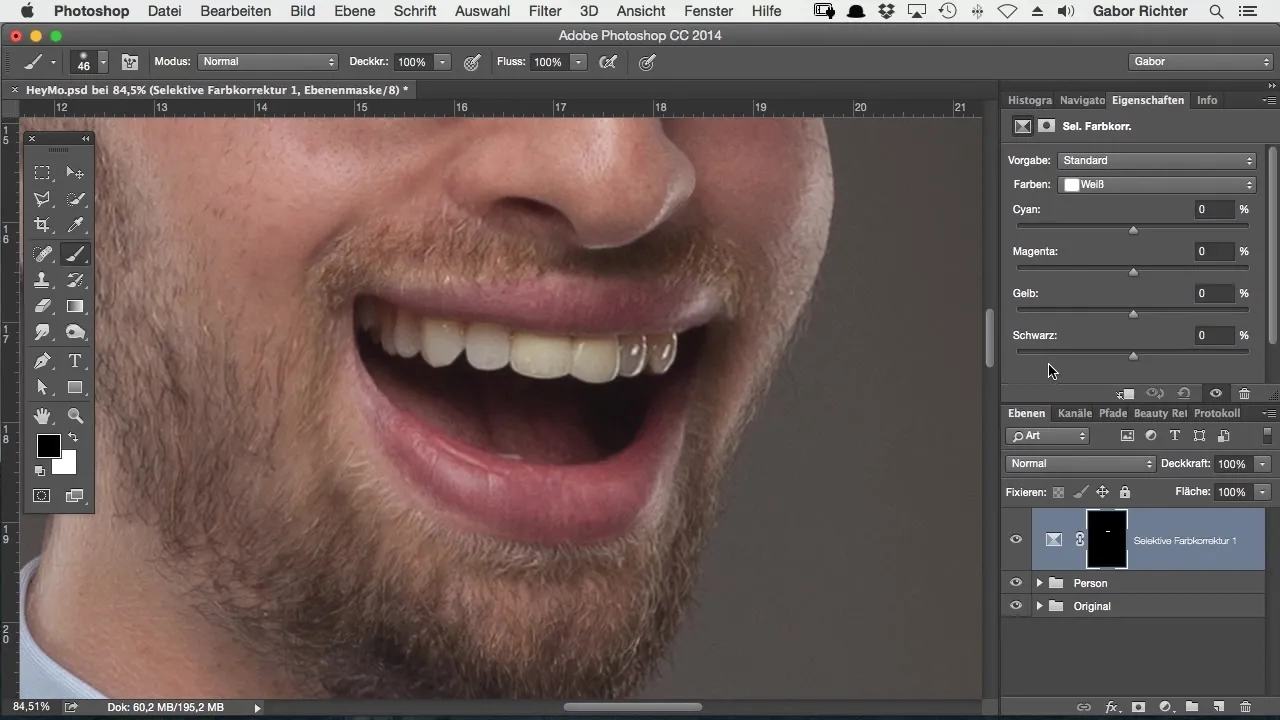
Kollaste toonide kohandamine
Liiguta kollaste toonide liugurit vasakule, et vähendada kollasust hammastes. Katseta erinevaid väärtusi, et saavutada optimaalne tulemus. Kui liigutate kollaseid toone edasi vasakule, näete, kuidas hambad järjest heledamaks muutuvad.
Valgete toonide täiendamine
Vaheta nüüd valgetele toonidele ja vähenda ka siin kollasust, et saavutada ideaalne hambavärv. Seade vahemikus 40 kuni 50% on siin ideaalne. Tulemuseks peaks olema rikkalik, lumivalge naeratus.
Lõpptulemuse kontrollimine
Nüüd saad ajutise tulemuse võrrelda originaalpildiga. Sa näed, kui suur on erinevus, mida hambaheledus teeb. Pööra tähelepanu sellele, et hambad on nüüd säravalt valged, mis sobib eriti hästi koomiksite stiiliga.
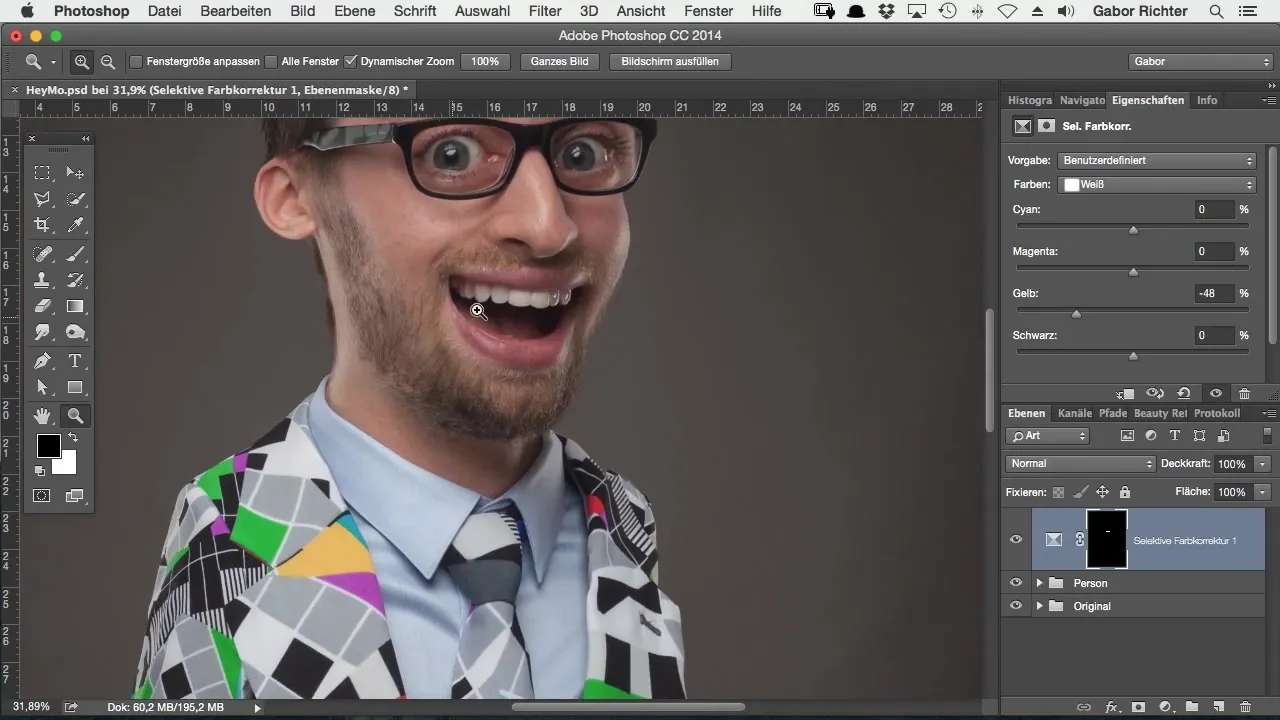
Viimased kohandused
Kui oled tulemusega rahul, saad teha viimaseid kohandusi, et veenduda, et kõik tundub harmooniline. Pidage meeles, et koomiksipiltides on lumivalged hambad sagedane esitus.
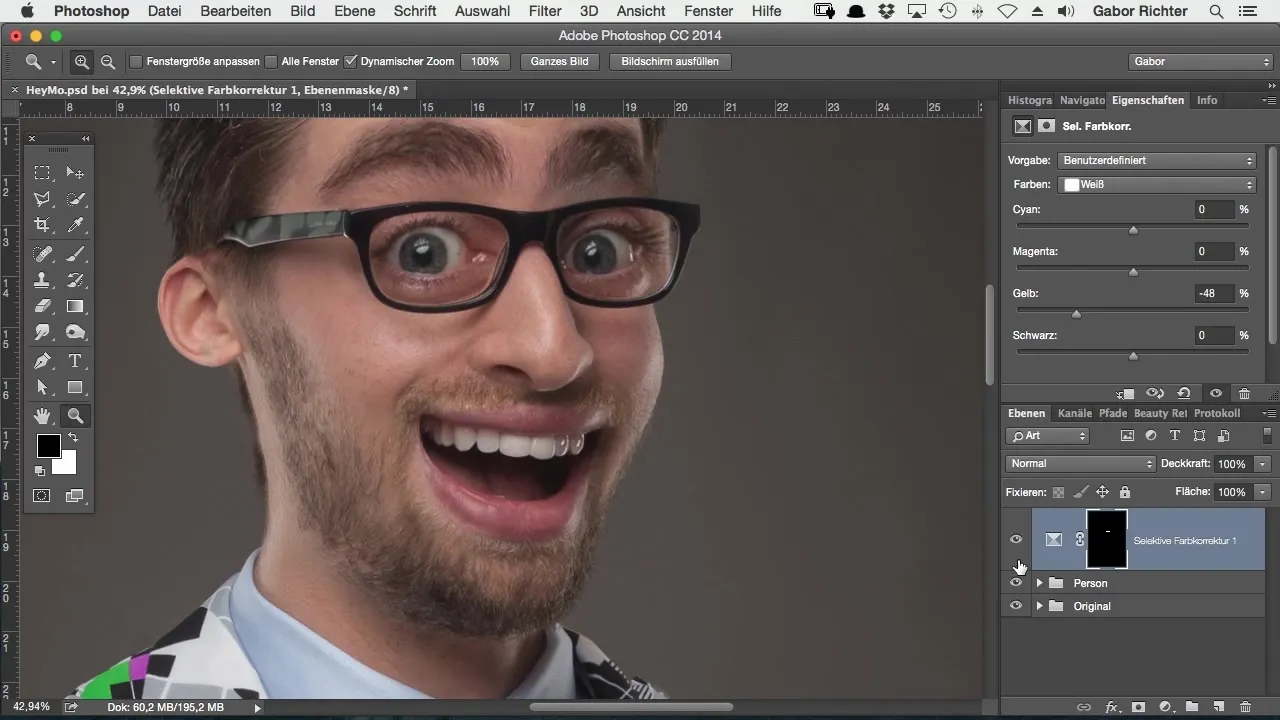
Kokkuvõte – Hammaste valgendamine koomiksite stiilis Photoshopis
Selles juhendis oled õppinud, kuidas hambaid koomiksistiilis heledamaks teha. Täpse valiku tegemise ja selektiivse värvikorrektuuriga saad ebaolulised kollased toonid tõhusalt eemaldada ning luua särava valge naeratuse, mis tõstab esile sinu koomiksipilte.
Korduma kippuvad küsimused
Kuidas saan hambaid õigesti valida?Kasutage pintslitööriista ja veenduge, et opaktsioon on seatud 100% -le.
Mida saan teha, kui olen valikust väljaspool värvinud?Suruge X-klahvi, et valikut tagasi võtta või taastada.
Milline on parim väärtus kollaste toonide vähendamiseks?Väärtus 40 kuni 50% on osutunud ideaalseks.
Kuidas näen, kas valik õnnestus?Värvi valik ajutiselt punaseks, et suurendada nähtavust.
Why are bright white teeth important for comic images?Need tagavad selge ja köitva ilme ning vastavad koomiksikujude tüüpilisele välimusele.


